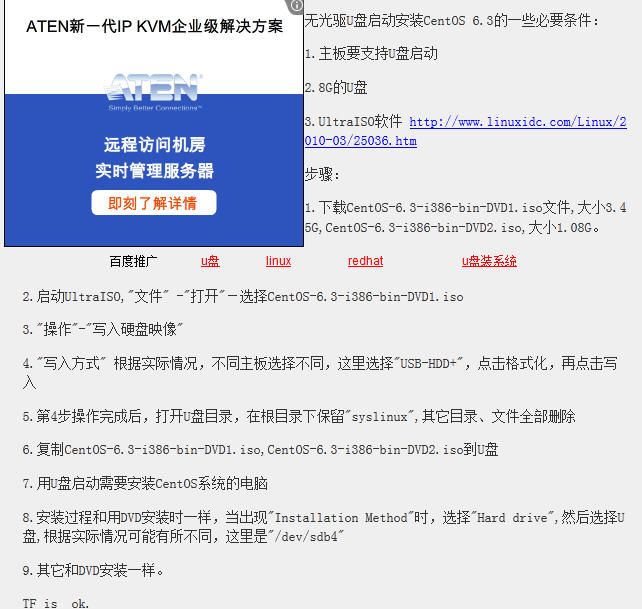在thinkpad sl400上U盘安装centos6.3的过程
转自:http://zydky.iteye.com/blog/1674100
先从网上下了centos6.3的ISO文件,一共两个,分别是CentOS-6.3-i386-bin-DVD1.iso和CentOS-6.3-i386-bin-DVD2.iso,首先采用Nero Burning ROM刻成一个DVD启动光盘,不知为何光驱不认,就想做一个U盘启动,来安装centos。
一、制作U盘启动盘
U盘启动盘以前没做过,网上搜资料,看到“U盘引导安装Linux系统图解 ”这篇文章,文章里说需要将ISO文件里的boot.iso提取出来,奈何下载的CentOS-6.3-i386-bin-DVD1.iso里没有找到这个boot.iso,于是继续搜索资料,找到“无光驱U盘启动安装CentOS 6.3 ”,文章不长,截图如下:
跟着这篇文章做,最后在 “5.第4步操作完成后,打开U盘目录,在根目录下保留"syslinux",其它目录、文件全部删除” 这里遇到新问题,U盘根目录下没有syslinux这个目录,只有一个isolinux,继续查找资料,有人说如果U盘下是isolinux目录而没有 syslinux这个目录,就把 isolinux改名为syslinux,照做(后来看别的文章,貌似不改也OK),最后将下载的两个ISO文件拷贝到U盘根目录,U盘启动盘算是制作完成,但不知道好使不好使。
二、U盘安装centos
首先进入BIOS设置,看到网上资料说要设成U盘启动,需要在“First Boot Device”里面设置成USB-ZIP,可是我的本本BIOS里没有这项,自作主张,设置成"removable device",插上U盘然后重启,一切顺利,出现了熟悉的windows登录界面,很明显,没有从U盘启动;
继续搜索,有的文章又说,没有USB-ZIP和USB-HDD的可以设置成硬盘启动即可,于是将“First Boot Device”设置成“Hard Disk”,重启仍然是windows;
继续搜索,终于知道还得需要把“Hard Disk Boot Priority”设置成U盘是第一个,这回重启顺利进入centos安装界面,具体安装过程见“U盘安装CentOS 6.2超级详细 ”。
安装过程中两个地方需要注意一下,分区的时候千万别把U盘也选上,另外就是一定把系统启动引导安装到本地磁盘。